怎么将英文版的3DMax转换成中文版本
设·集合小编 发布时间:2023-02-24 23:11:39 228次最后更新:2024-03-08 10:47:36
导语概要





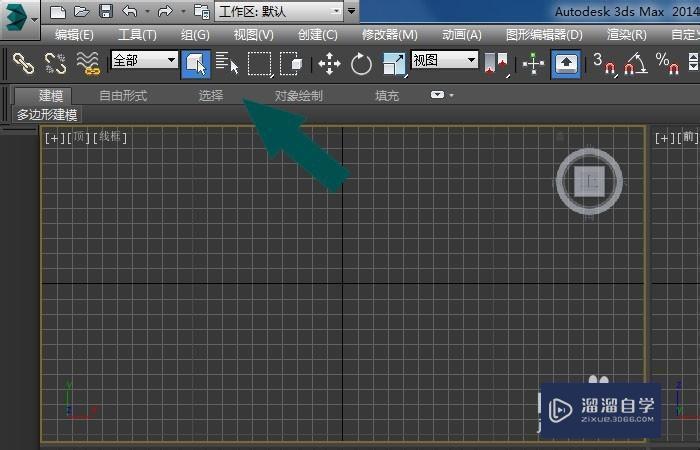
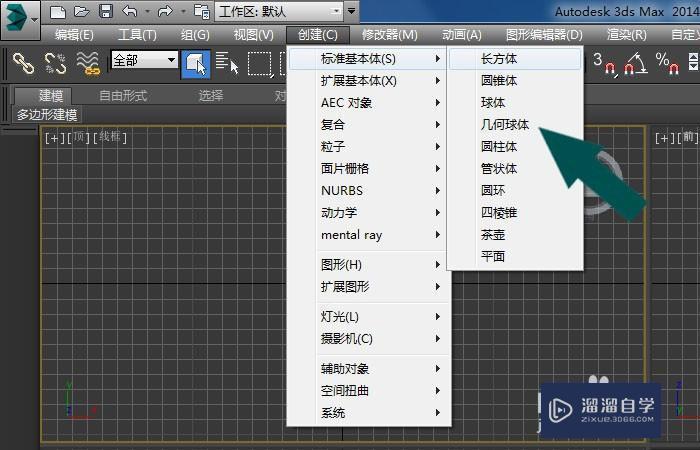
第1步 在计算机的桌面上,鼠标左键单击3dmax图标。 在计算机的桌面上,鼠标左键单击3dmax图标,启动程序,如下图所示。第2步 打开3dmax的程序后,看到菜单都是英文版的,需要转换。 接着,打开3dmax的程序后,看到菜单都是英文版的,需要转换成中文版,如下图所示。第3步 找到3dmax的安装位置中语言配置界面。 然后,鼠标左键单击【开始菜单】找到3dmax的安装位置中语言配置界面。第4步 在3dmax语言程序组中选择中文程序图标。 接着,在3dmax语言程序组中选择中文程序图标,如下图所示。第5步 打开中文版的程序,可以发现3dmax的界面转换为中文了。 然后,打开中文版的程序,可以发现3dmax的界面转换为中文了,如下图所示。第6步 查看3dmax建模的菜单,可以看到中文版,说明转换好了。 最后,鼠标左键单击3dmax的菜单,可以发现是中文版的,这样建模操作就容易了,如下图所示。
在工作中使用3DMax建模教学时,有时安装好软件后,打开是英文版的界面,不容易建模操作,需要转换成中文版。那么,怎么将英文版的3DMax转换成中文版本?转换版本操作简单,小编这里给大家介绍下方法,希望本文对大家有帮助,感兴趣的小伙伴可以一起学习了解一下。

工具/软件
电脑型号:联想(Lenovo)天逸510S; 系统版本:Windows7; 软件版本:3DMax2014
方法/步骤
第1步
在计算机的桌面上,鼠标左键单击3dmax图标。 在计算机的桌面上,鼠标左键单击3dmax图标,启动程序,如下图所示。
第2步
打开3dmax的程序后,看到菜单都是英文版的,需要转换。 接着,打开3dmax的程序后,看到菜单都是英文版的,需要转换成中文版,如下图所示。
第3步
找到3dmax的安装位置中语言配置界面。 然后,鼠标左键单击【开始菜单】找到3dmax的安装位置中语言配置界面。
第4步
在3dmax语言程序组中选择中文程序图标。 接着,在3dmax语言程序组中选择中文程序图标,如下图所示。
第5步
打开中文版的程序,可以发现3dmax的界面转换为中文了。 然后,打开中文版的程序,可以发现3dmax的界面转换为中文了,如下图所示。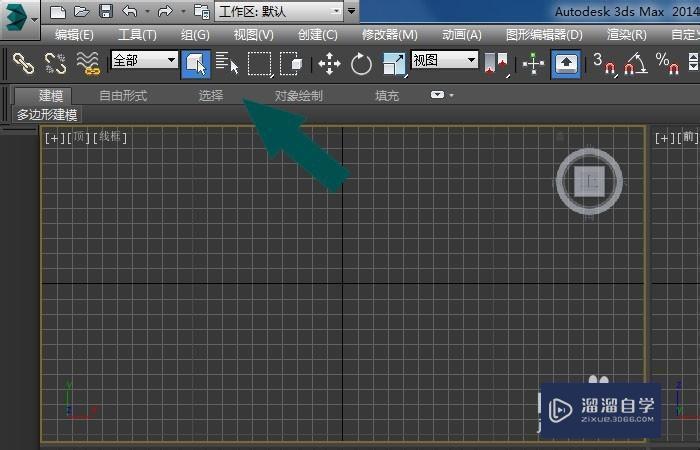
第6步
查看3dmax建模的菜单,可以看到中文版,说明转换好了。 最后,鼠标左键单击3dmax的菜单,可以发现是中文版的,这样建模操作就容易了,如下图所示。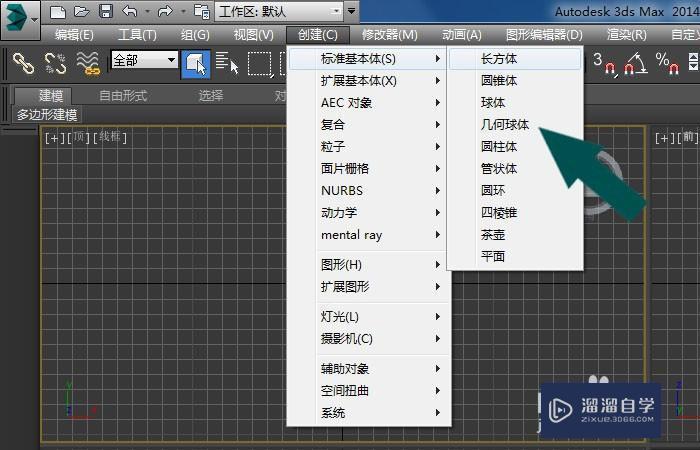
相关文章
广告位


评论列表